Google/Google Sheets
[Google/Google Sheets]필터 보기 기능
리포지토리
2022. 12. 30. 07:28
구글 시트에는 기본적인 필터 기능 외에 '필터 보기'라는 기능이 있다. 이는 미리 원하는 필터 조건들을 지정해둘 수 있는 기능으로 필터 조건이 여러 개일 경우 일일이 필터 조건을 바꾸는 번거로운 작업을 줄일 수 있는 기능 중 하나이다.
필터 보기 기능

- [데이터] - [필터 보기] - [새 필터 보기 만들기] 순서로 클릭한다

- 해당 필터 보기의 이름과 필터 적용 범위를 자신의 의도에 맞게 입력한다. (여기서는 위반유형 필드가 '소화전', 차량유형이 '승용차'이고, 과태료부과여부가 'Y'인 셀을 보여주는 필터를 적용한다.)
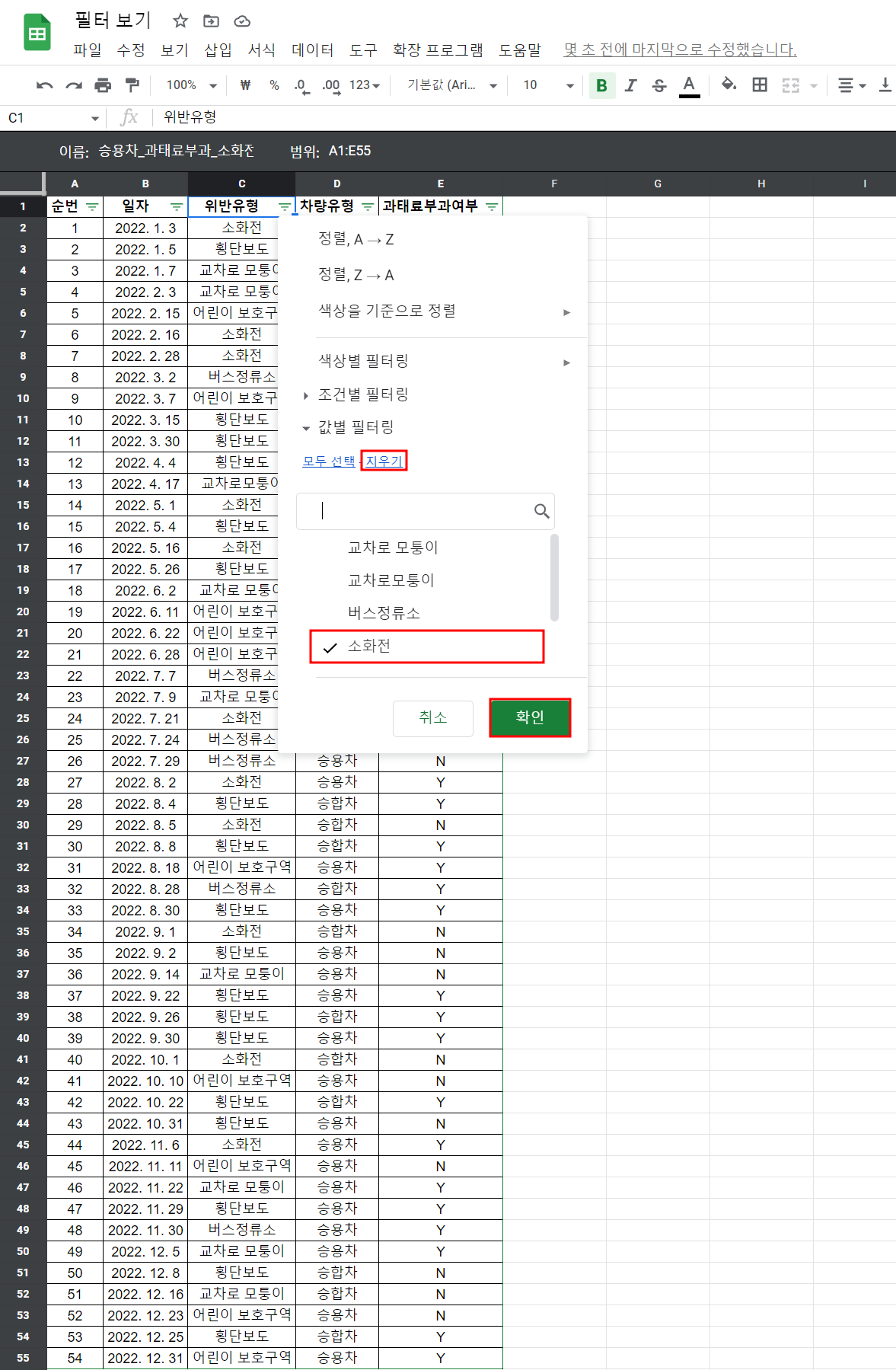
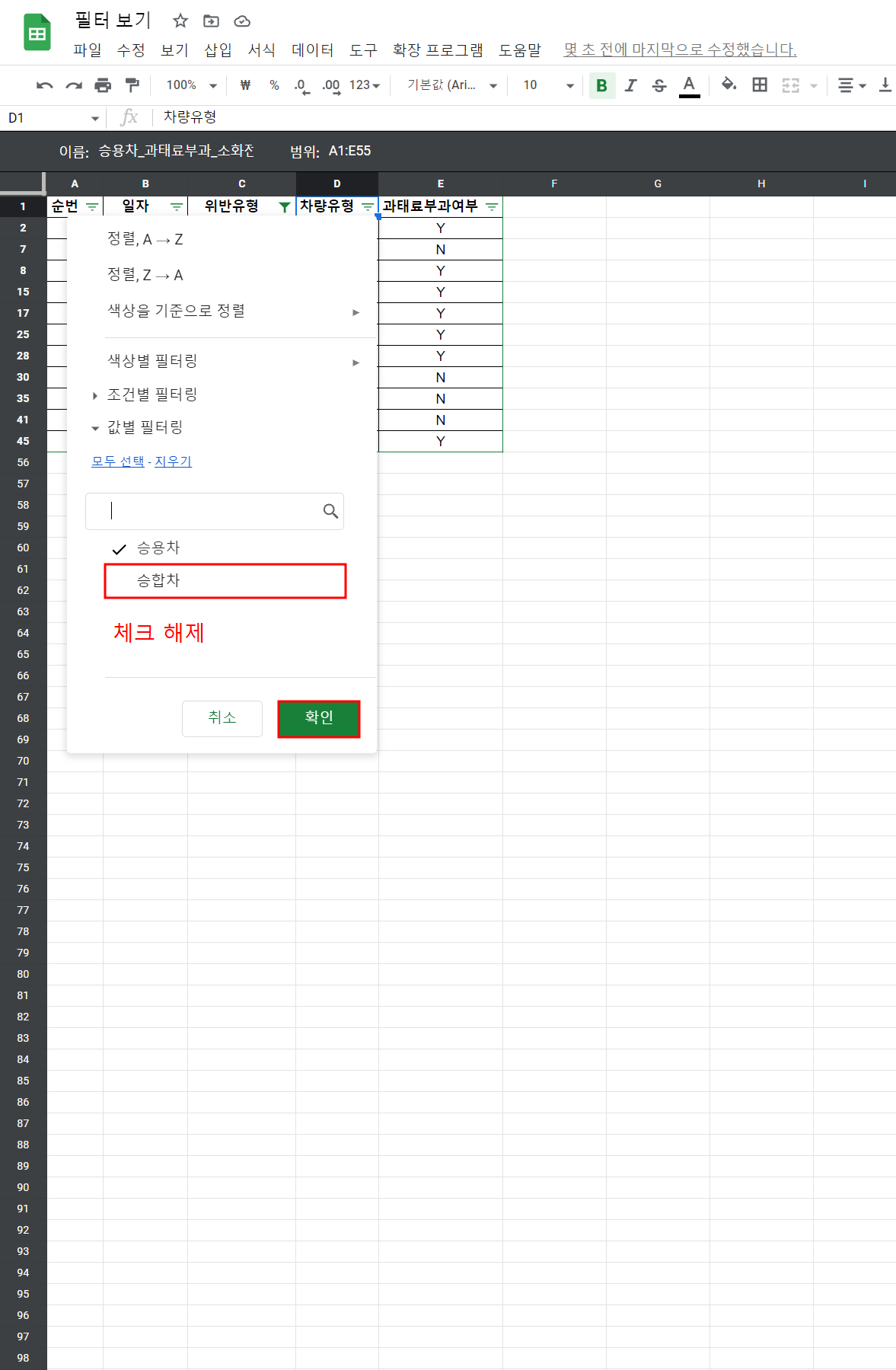
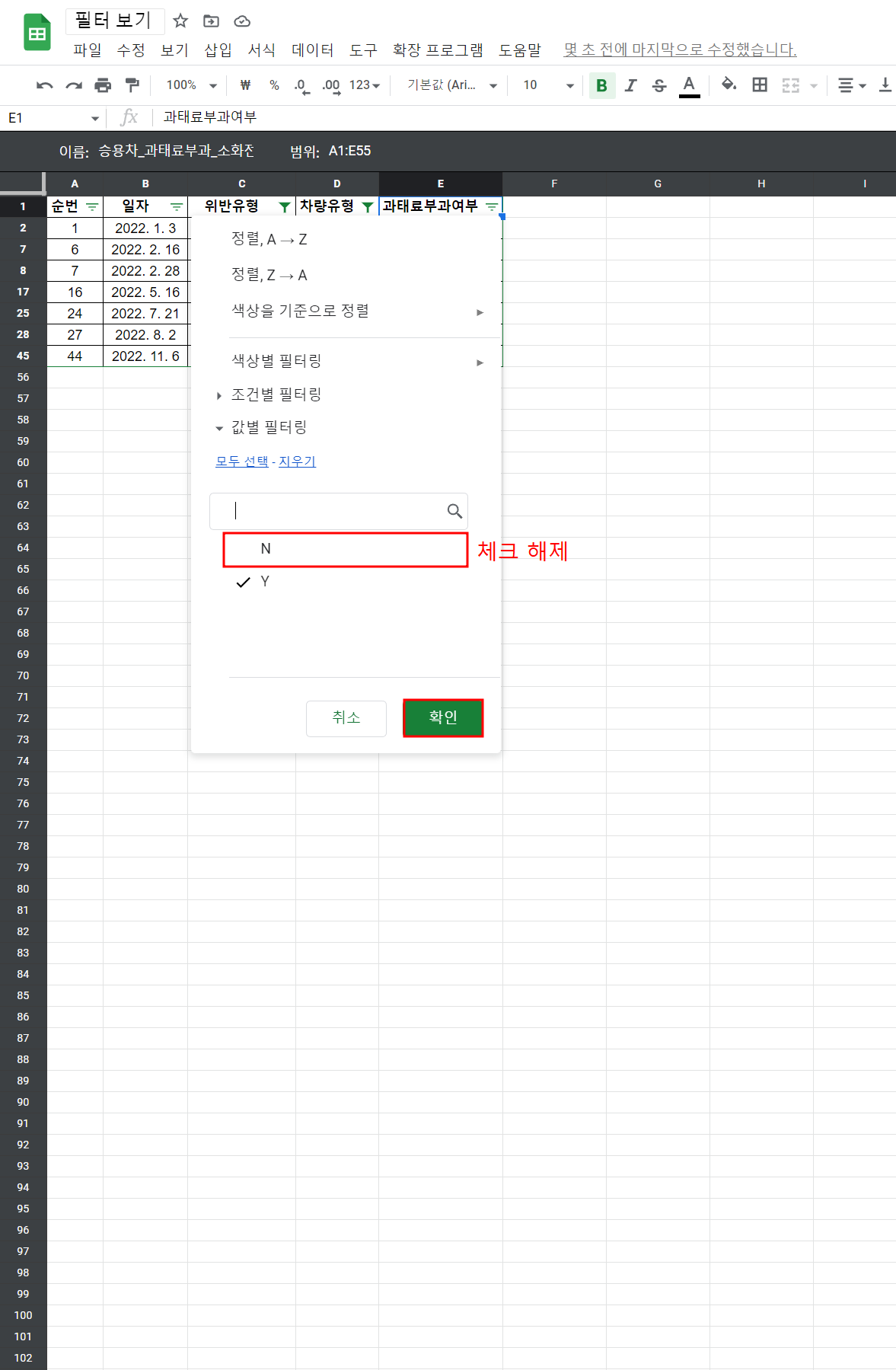
- 각 필드별로 자신의 의도 한대로 필드 조건을 설정한다. (위반유형 - '소화전', 차량유형 - '소화전', 과태료부과여부 - 'Y')

- 위 과정들을 마치고 [데이터] - [필터 보기]로 들어가 보면 설정했던 필터 보기가 생성되었다.

- 그리고 만들었던 필터 보기를 클릭하면 정상적으로 적용되는 것을 확인할 수 있다.
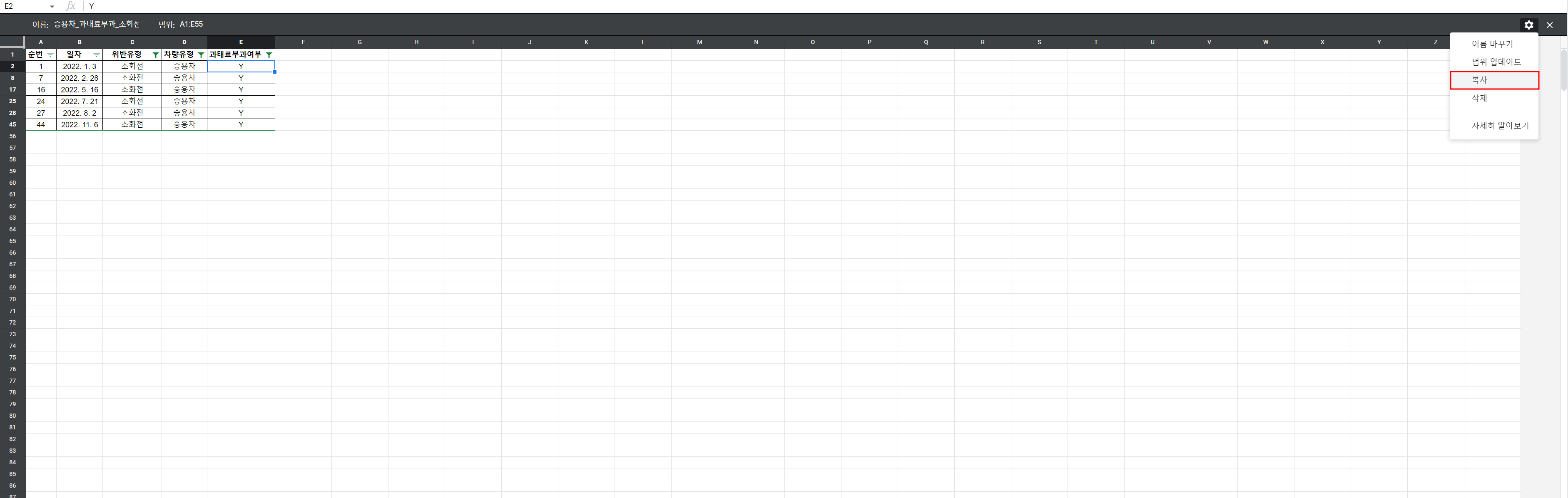
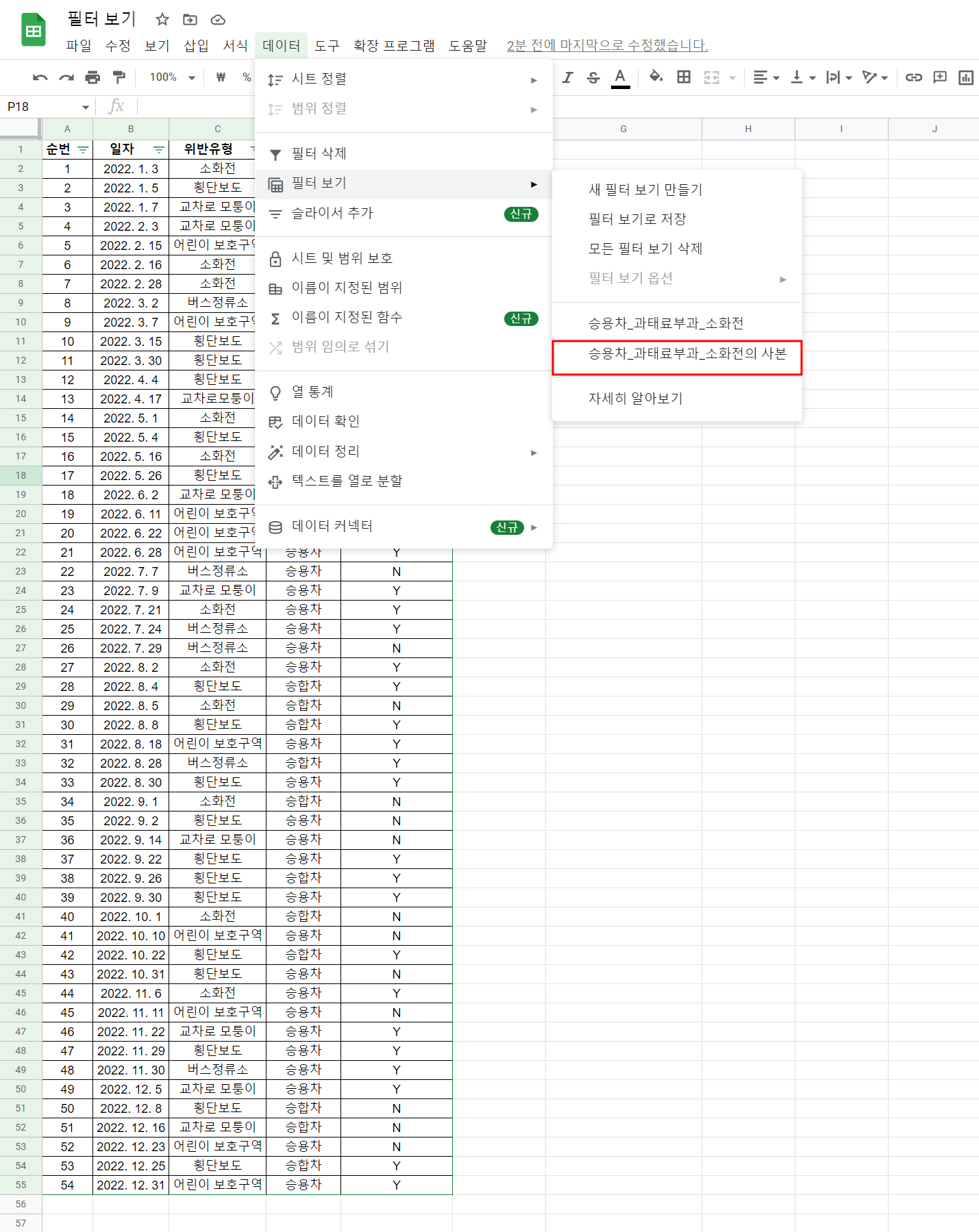

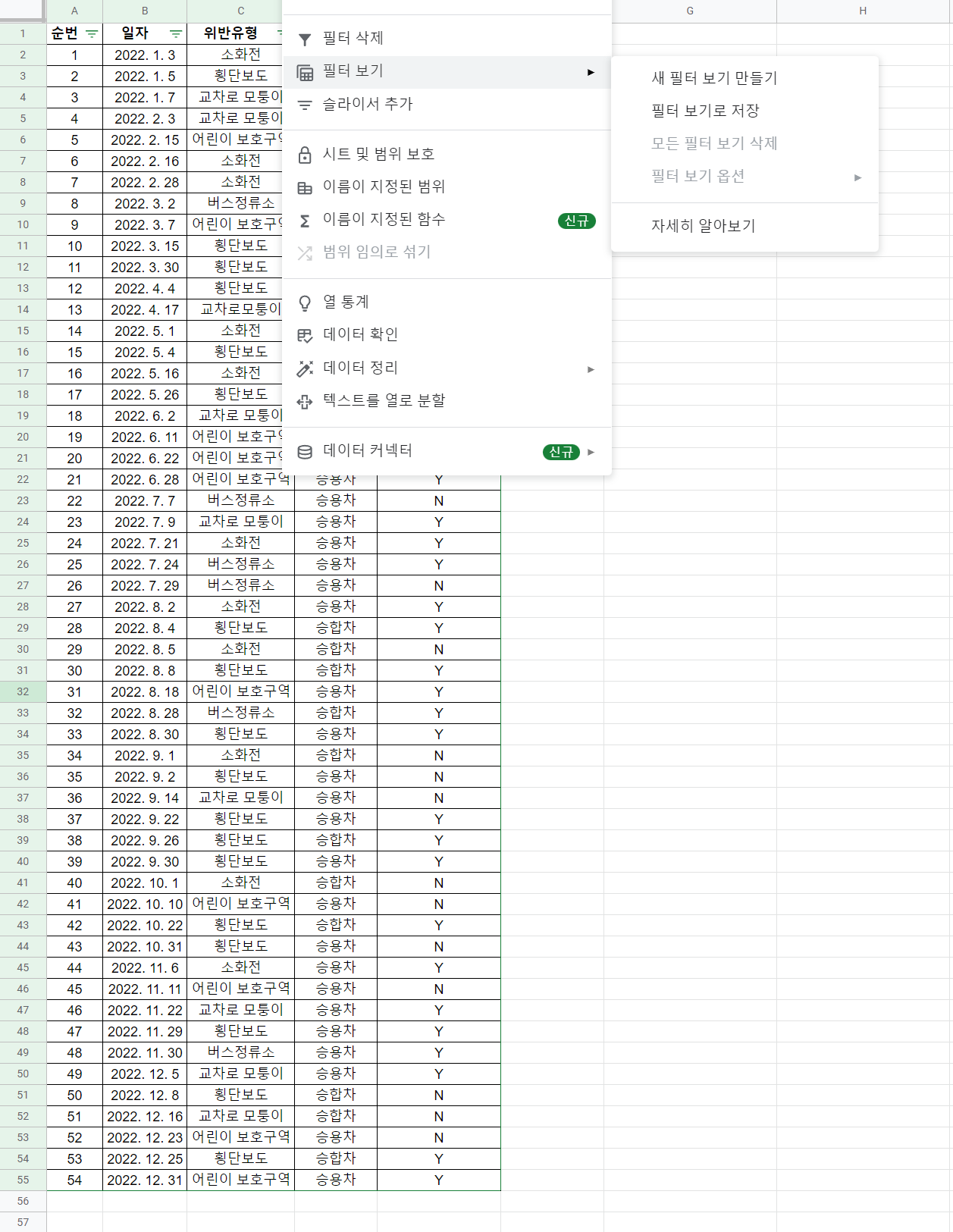
- 톱니바퀴 아이콘을 클릭해서 복사(사본 생성)나 삭제를 할 수 있다.





- 추가로 자신이 생성한 필터 보기를 누르고 브라우저의 주소 표시줄에 있는 URL의 뒷부분[#gid=(스프레드시트 ID)와 #fvid(필터 보기 ID) 부분]을 복사하고 이를 적당한 셀에 링크 삽입(단축키 [Ctrl] + [K])을 클릭하고 복사한 링크를 붙여 넣으면 좀 더 빠르게 필터 보기를 적용할 수 있는 버튼을 만들 수 있다.
해당 글의 예제는 조건을 적용할 필드가 최대 5개고 데이터도 별로 없어서 굳이 필드 보기를 만들지 않아도 되겠지만, 이보다 훨씬 더 많은 조건을 적용할 필드나 데이터가 있는 경우나 공동 작업에서 각자 다른 필드 조건을 적용하여 작업하는 등의 상황에서는 꽤 유용하게 쓰일 거 같다.